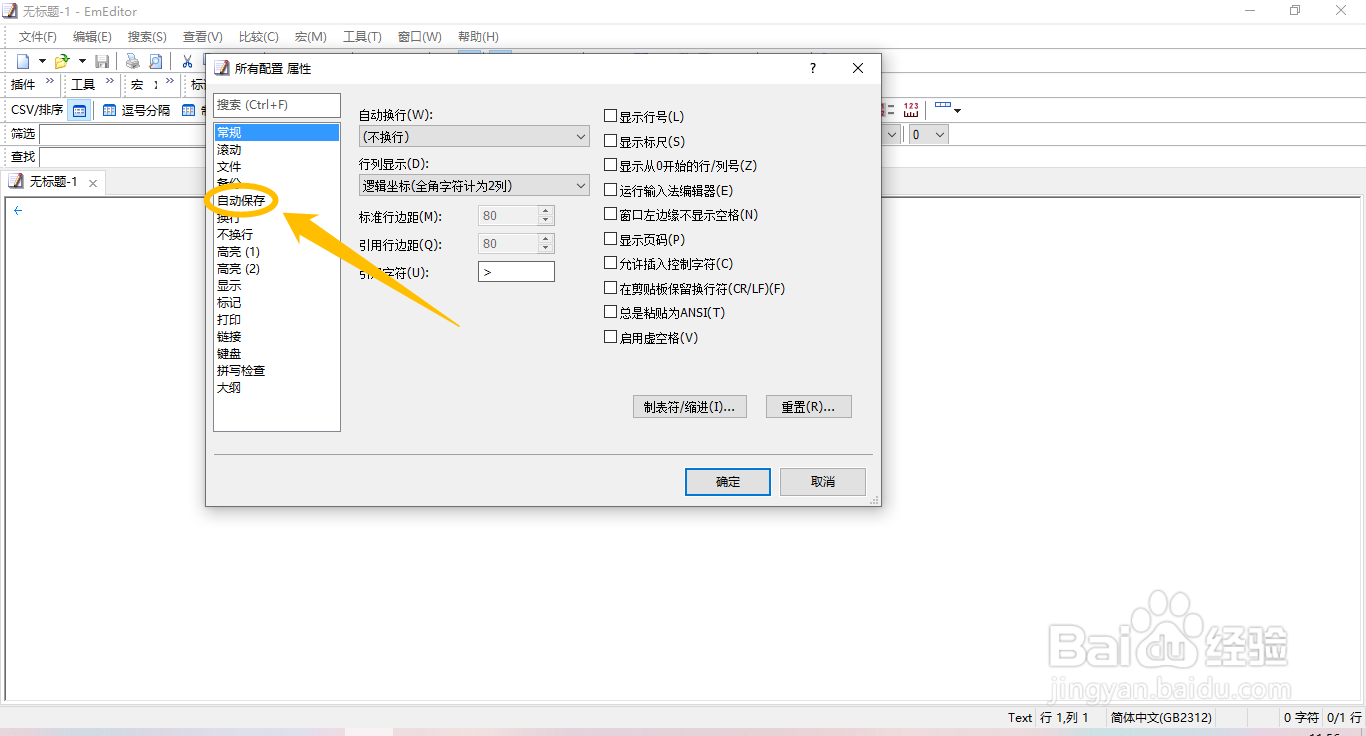EmEditor怎么开启自动保存功能
以下是“EmEditor怎么开启自动保存功能”的经验教程
工具/原料
软件版本:EmEditor 18.9.5
系统版本:Windows 10
1.打开配置属性
1、在“EmEditor”主界面中,点击上方的“工具(T)”菜单项。
2、点击上方的“工具(T)”菜单项后,在展开的下拉框中选择“所有配置的属性(R)”选项。
2.开启自动保存功能
1、在“所有配置 属性”界面中,点击左侧的“自动保存”选项。
2、在“自动保存”选项中,勾选“自动保存间隔(U)”选项的勾选开关。
3、“自动保存间隔(U)”选项显示为“√”状态后,点击下方的“确定”按钮,这样就可以开启自动保存功能了。
声明:本网站引用、摘录或转载内容仅供网站访问者交流或参考,不代表本站立场,如存在版权或非法内容,请联系站长删除,联系邮箱:site.kefu@qq.com。
阅读量:40
阅读量:61
阅读量:92
阅读量:27
阅读量:69